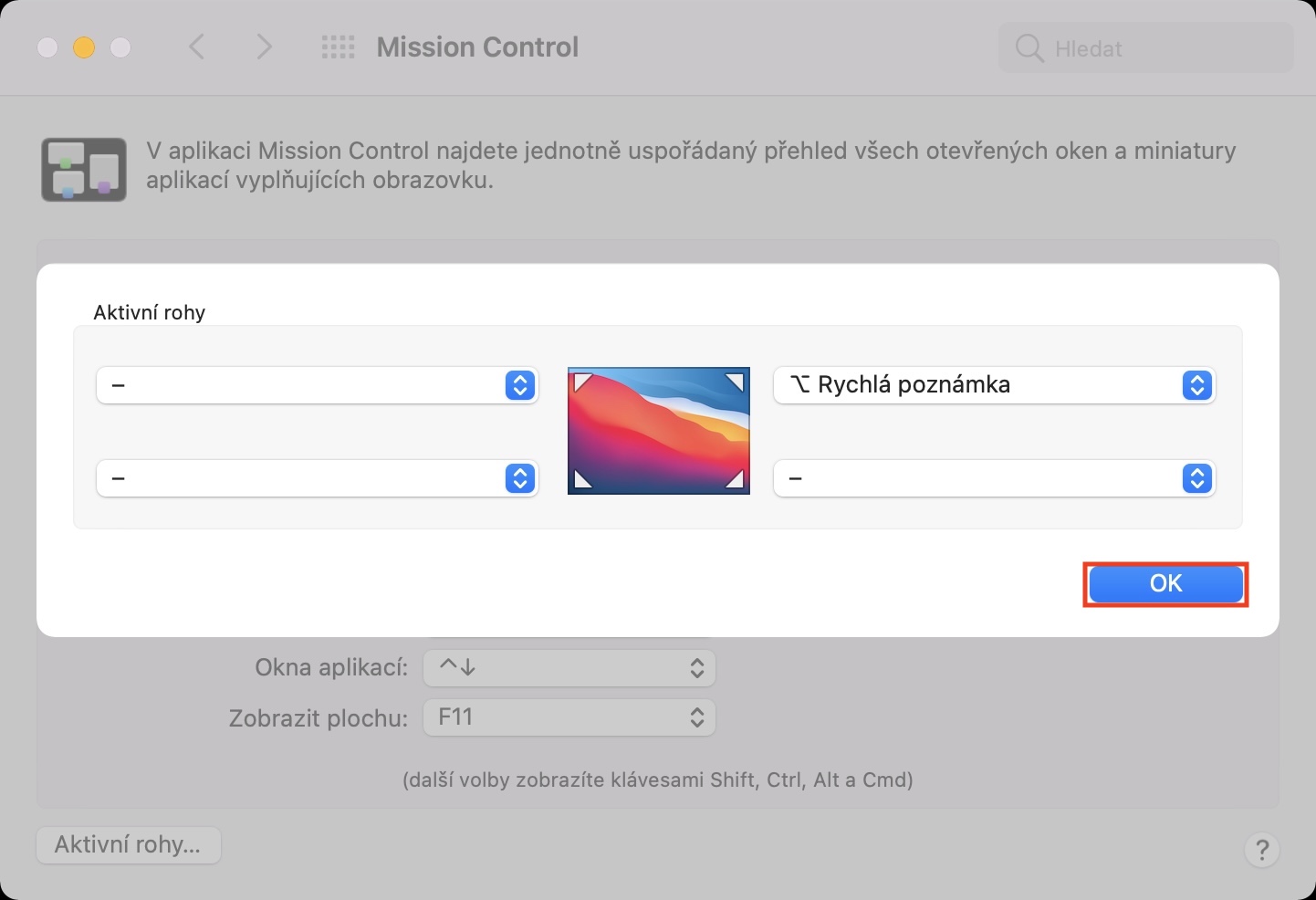Pokud patříte mezi jedince, kteří se zajímají o dění v jablečném světě, tak vám zajisté před několika měsíci neuniklo představení nových operačních systémů. Apple konkrétně představil iOS a iPadOS 15, macOS 12 Monterey, watchOS 8 a tvOS 15. Všechny tyto systémy jsou ode dne svého představení k dispozici v rámci beta verzí, což znamená, že k nim mohou testeři a vývojáři získat předběžný přístup. Již za pár týdnů se ale dočkáme vydání veřejných verzí všech těchto systémů, což potěší každého uživatele, a to především mnohým novinkám. Na našem magazínu se novým funkcím a vylepšením neustále věnujeme a v tomto článku se podíváme na další možnost z macOS 12 Monterey.
Mohlo by vás zajímat

macOS 12: Jak vypnout Rychlé poznámky
Operační systém macOS 12 Monterey přichází s mnoha skvělými funkcemi, které rozhodně stojí za to. Mezi jednu z nich patří také Rychlé poznámky, díky kterým si můžete kdekoliv a kdykoliv v systému zaznamenat nějakou poznámku. Rychlou poznámku lze jednoduše vyvolat tak, že podržíte klávesu Command, a poté přejedete kurzorem do pravého dolního rohu obrazovky. Pravdou ale, že ne všem jedincům musí Rychlé poznámky vyhovovat. Takto je možné provést jejich deaktivaci:
- Na Macu s macOS 12 Monterey klepněte vlevo nahoře na ikonu .
- Jakmile tak učiníte, tak z menu, které se zobrazí, vyberte Předvolby systému…
- Poté se otevře nové okno, v rámci kterého najdete veškeré sekce určené pro správu předvoleb.
- V rámci tohoto okna lokalizujte a rozklikněte sekci s názvem Mission Control.
- Následně v levém dolním rohu klepněte na tlačítko s názvem Aktivní rohy.
- Tímto se otevře další okno, kde klepněte na menu v pravém dolním rohu s funkcí Rychlá poznámka.
- V tomto menu následně najděte pomlčku, na kterou klepněte.
- Nakonec stačí stisknout OK a předvolby zavřít.
Pomocí tohoto postupu lze tedy na Macu s nainstalovaným macOS 12 Monterey deaktivovat Rychlé poznámky. Jak už jsem zmínil výše, tak některým jedincům prostě a jednoduše nemusí vyhovovat. Mimo jiné jde o to, že se Rychlé poznámky vyvolávají právě skrze Aktivní rohy. S pomocí této funkce si můžete nastavit, aby se po přejetí kurzorem do jednoho z rohů obrazovky vykonala nějaká akce – je jich k dispozici více. Pokud Aktivní rohy využíváte, tak to znamená, že Rychlé poznámky mohou přepsat vaše aktuální nastavení Aktivních rohů, což nejspíše není chtěné. Takto zajistíte, že vám Rychlé poznámky nebudou stát v cestě.
 Letem světem Applem
Letem světem Applem